|
 |
フォルダの管理 |  |
| 画面左側のフォルダ表示欄の上部にある [フォルダ管理] をクリックすると、次のような画面が表示され、各フォルダに保存されているメールの数やサイズなどを確認することができます。 |
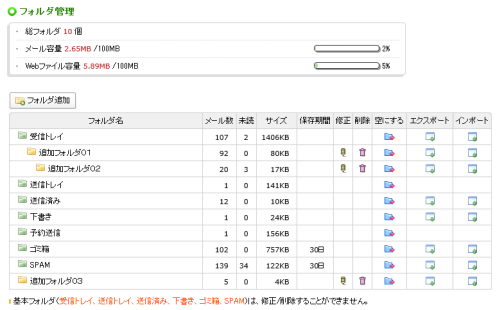 |
| フォルダの作成 |
| 基本メールボックス以外に、個人フォルダを作成することができます。 個人フォルダを追加するには、フォルダ管理画面で、 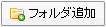 をクリックすると、フォルダ追加ウインドウが表示されますので、上位(親)フォルダを選択して、追加したいフォルダ名を入力し、 をクリックすると、フォルダ追加ウインドウが表示されますので、上位(親)フォルダを選択して、追加したいフォルダ名を入力し、 をクリックします。 をクリックします。 |
|
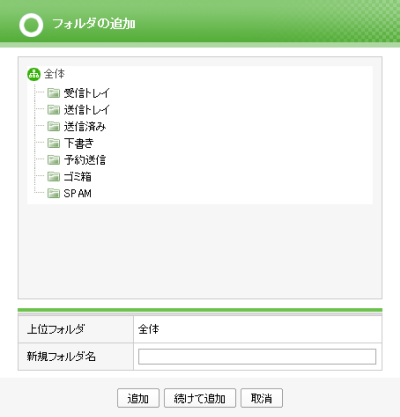 |
| 上位フォルダに全体を指定している場合は、基本メールボックスと同じ階層に追加されます。なお、上位フォルダはフォルダの追加時以外は、変更することはできません。但し、ゴミ箱以外のフォルダをフォルダ管理画面から削除アイコン( |
 |
フォルダの修正/削除/空にする |  |
| フォルダ名の修正 |
個人フォルダ名を修正するには、フォルダ管理画面で、修正したいフォルダ名の右側の修正アイコン( をクリックします。上位フォルダは変更することはできません。 をクリックします。上位フォルダは変更することはできません。 |
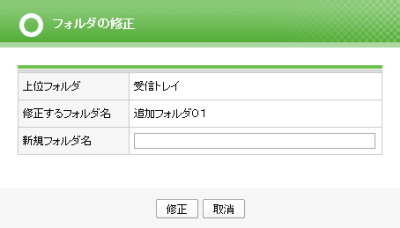 |
| フォルダの削除 |
| 個人フォルダを削除するには、フォルダ管理画面で、削除したいフォルダ名の右側の削除アイコン( 実際に個人フォルダをサーバ上から完全に削除するためには、[ゴミ箱]に移動させた後、削除アイコン( 個人フォルダを削除すると、そのフォルダに保存されている全てのメールも一緒に削除され、復旧することはできませんので、ご注意ください。 |
| フォルダを空にする |
| 空にする( |